


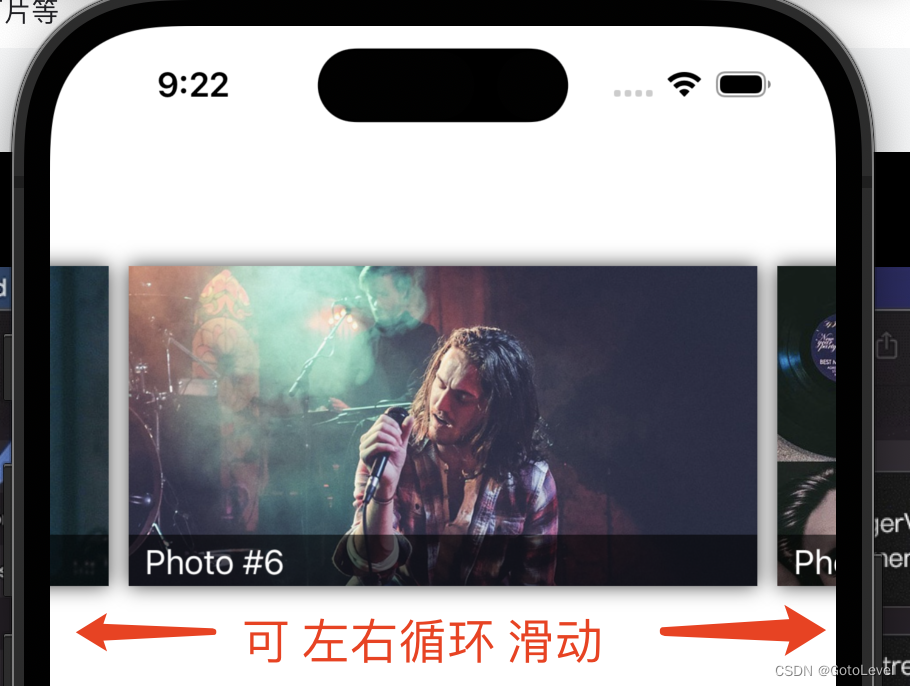
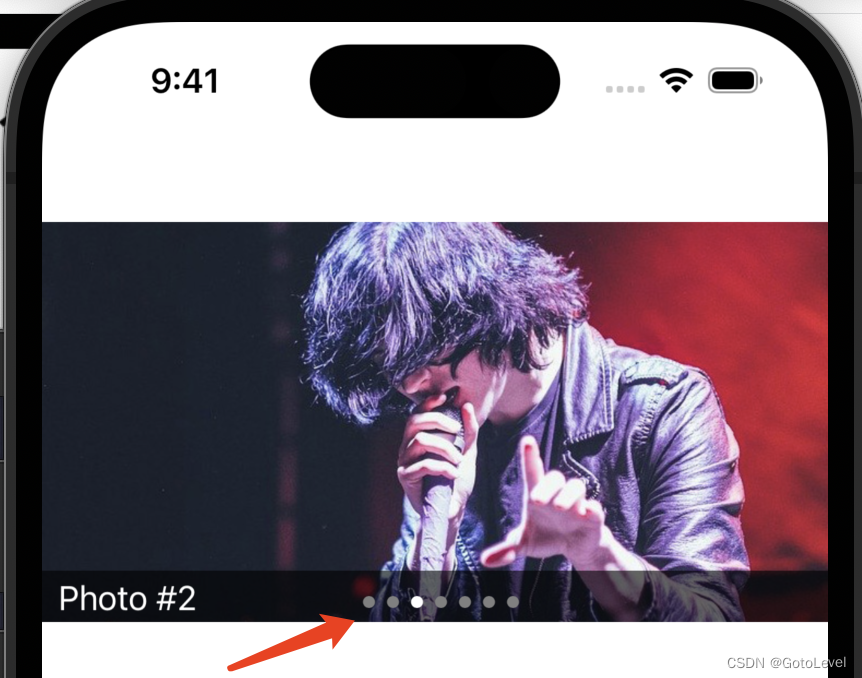
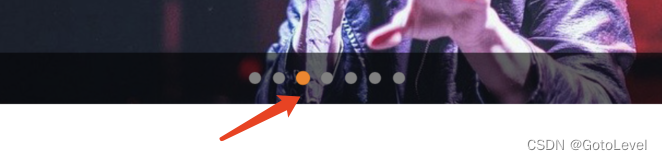

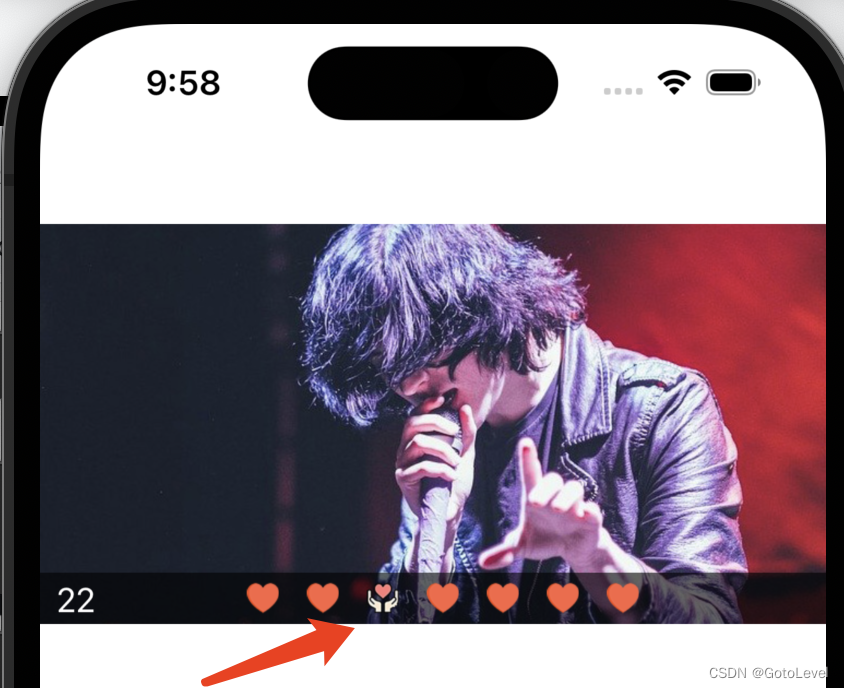
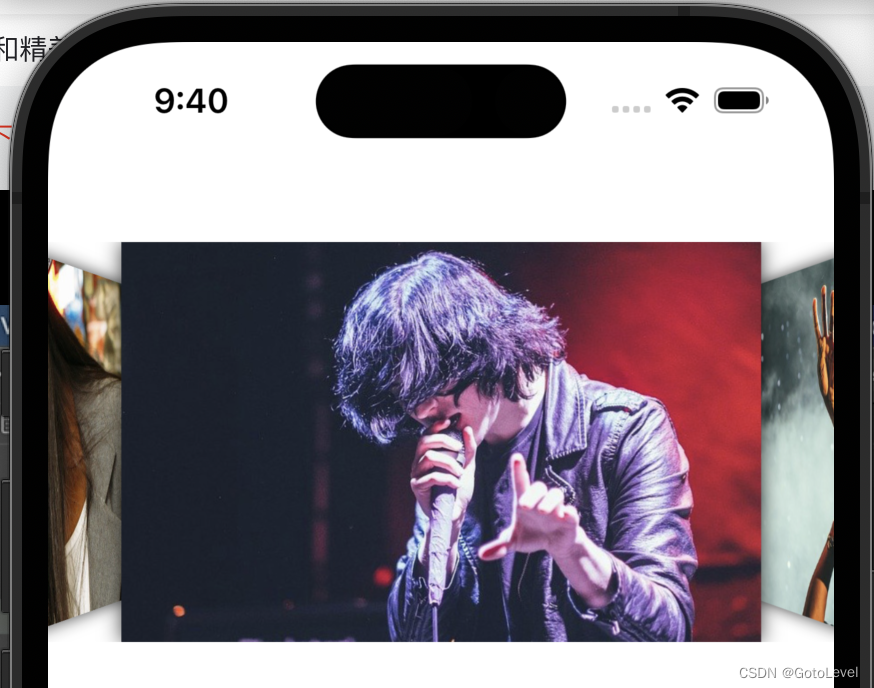
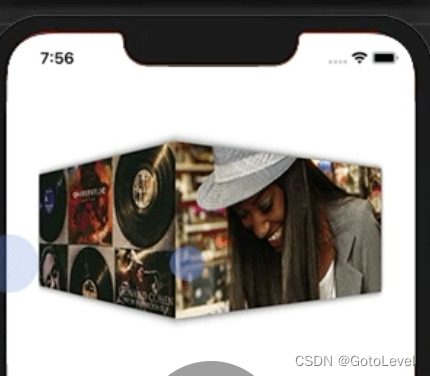

platform :ios, '13.0'
use_frameworks!
target 'DemoApp' do
source 'https://github.com/CocoaPods/Specs.git'
pod 'FSPagerView'
end
import UIKit
import FSPagerView
//FSPagerViewDataSource, FSPagerViewDelegate
class ViewController: UIViewController, FSPagerViewDataSource, FSPagerViewDelegate {
// 数据源:
fileprivate let imageNames = ["1","2","3","4","5","6","7"]
fileprivate var numberOfItems = 7 // 数量;
var pagerView: FSPagerView! // 饭灯片视图 对象; (是继承UICollectionView集合视图)
override func viewDidLoad() {
super.viewDidLoad()
// 初始化:
pagerView = FSPagerView(frame: CGRect(x: 0, y: 100, width: self.view.bounds.width, height: 200))
pagerView.dataSource = self
pagerView.delegate = self
self.view.addSubview(pagerView)
// 循环 展示模式:
pagerView.isInfinite = true //循环 展示模式;
// 设置 饭灯片 页面的尺寸: 缩小0.8:
self.pagerView.itemSize = self.pagerView.frame.size.applying(
CGAffineTransform(scaleX: 0.8, y: 0.8))
self.pagerView.interitemSpacing = 10 // 设置两个页面的间距;
// 设置 Cell复用 标识符:(FSPagerView饭灯片视图是继承UICollectionView集合视图)
pagerView.register(FSPagerViewCell.self, forCellWithReuseIdentifier: "cell")
}
func numberOfItems(in pagerView: FSPagerView) -> Int {
return numberOfItems
}
func pagerView(_ pagerView: FSPagerView, cellForItemAt index: Int) -> FSPagerViewCell {
let cell = pagerView.dequeueReusableCell(withReuseIdentifier: "cell", at: index)
cell.imageView?.image = UIImage(named: self.imageNames[index])
cell.imageView?.contentMode = .scaleAspectFill // 图片填充整个Cell;
cell.imageView?.clipsToBounds = true // 边缘裁剪;
cell.textLabel?.text = "Photo #\(index.description)"
return cell
}
// Cell 的点击事件:
func pagerView(_ pagerView: FSPagerView, didSelectItemAt index: Int) {
// 点击Cell时, 跳转到指定的页面:
pagerView.deselectItem(at: index, animated: true)
pagerView.scrollToItem(at: index, animated: true)
}
}

import UIKit
import FSPagerView
class ViewController: UIViewController, FSPagerViewDataSource, FSPagerViewDelegate {
fileprivate let imageNames = ["1","2","3","4","5","6","7"]
fileprivate var numberOfItems = 7
var pagerView: FSPagerView!
var pageControl: FSPageControl! // 页面识别器;
override func viewDidLoad() {
super.viewDidLoad()
//
pagerView = FSPagerView(frame: CGRect(x: 0, y: 100, width: self.view.bounds.width, height: 200))
pagerView.dataSource = self
pagerView.delegate = self
pagerView.isInfinite = true
pagerView.register(FSPagerViewCell.self, forCellWithReuseIdentifier: "cell")
self.view.addSubview(pagerView)
// 初始化 识别器 作为页码识别器: 位于 饭灯片的底部:
pageControl = FSPageControl(frame: CGRect(x: 0, y: 270, width: self.view.bounds.width, height: 40))
self.pageControl.numberOfPages = self.imageNames.count
self.pageControl.contentHorizontalAlignment = .center
self.pageControl.contentInsets = UIEdgeInsets(top: 0, left: 20, bottom: 0, right: 20)
self.view.addSubview(pageControl)
}
func numberOfItems(in pagerView: FSPagerView) -> Int {
return numberOfItems
}
func pagerView(_ pagerView: FSPagerView, cellForItemAt index: Int) -> FSPagerViewCell {
let cell = pagerView.dequeueReusableCell(withReuseIdentifier: "cell", at: index)
cell.imageView?.image = UIImage(named: self.imageNames[index])
cell.imageView?.contentMode = .scaleAspectFill
cell.imageView?.clipsToBounds = true
cell.textLabel?.text = "Photo #\(index.description)"
return cell
}
func pagerView(_ pagerView: FSPagerView, didSelectItemAt index: Int) {
pagerView.deselectItem(at: index, animated: true)
pagerView.scrollToItem(at: index, animated: true)
}
// 当用停止拖到拖动时,修改页码识别器的当前页码:
func pagerViewWillEndDragging(_ pagerView: FSPagerView, targetIndex: Int) {
self.pageControl.currentPage = targetIndex
}
// 当 饭灯片停止滚动时,也刷新页码识别器的当前页码:
func pagerViewDidEndScrollAnimation(_ pagerView: FSPagerView) {
self.pageControl.currentPage = pagerView.currentIndex
}
}

import UIKit
import FSPagerView
class ViewController: UIViewController, FSPagerViewDataSource, FSPagerViewDelegate {
// 定义一个贝赛尔路径:
fileprivate var starPath: UIBezierPath {
// 获取页面识别器两个圆点之间的距离,
let distance = self.pageControl.itemSpacing
// 初始化一个贝赛尔路径:
let starPath = UIBezierPath()
//使贝赛尔路径依次通过4个坐标: (绘制一个正方形) 作为页码识别器的形状:
starPath.move(to: CGPoint(x: distance, y: 0))
starPath.addLine(to: CGPoint(x: distance, y: distance))
starPath.addLine(to: CGPoint(x: 0, y: distance))
starPath.addLine(to: CGPoint(x: 0, y: 0))
starPath.close() // 关闭路径;
return starPath
}
fileprivate let imageNames = ["1","2","3","4","5","6","7"]
fileprivate var numberOfItems = 7
var pagerView: FSPagerView!
var pageControl: FSPageControl!
override func viewDidLoad() {
super.viewDidLoad()
//
pagerView = FSPagerView(frame: CGRect(x: 0, y: 100, width: self.view.bounds.width, height: 200))
pagerView.dataSource = self
pagerView.delegate = self
pagerView.register(FSPagerViewCell.self, forCellWithReuseIdentifier: "cell")
self.view.addSubview(pagerView)
// Create a page control
pageControl = FSPageControl(frame: CGRect(x: 0, y: 277, width: self.view.bounds.width, height: 20))
self.pageControl.numberOfPages = self.imageNames.count
self.pageControl.contentHorizontalAlignment = .center
self.pageControl.hidesForSinglePage = true
self.view.addSubview(pageControl)
/// 设置页码的样式:
//yeTye1()
//yeTye2()
yeTye3()
}
func yeTye1(){
// 设置 正常和选择状态下的页码识别器的 描边颜色:
self.pageControl.setStrokeColor(.clear, for: .normal)
self.pageControl.setStrokeColor(.orange, for: .selected)
// 设置 正常和选择状态下的页码识别器的 填充颜色:
self.pageControl.setFillColor(.gray, for: .normal)
self.pageControl.setFillColor(.orange, for: .selected)
}
// 用贝赛尔路径 绘制自定义形状的页码识别器:
func yeTye2(){
self.pageControl.setStrokeColor(.orange, for: .normal)
self.pageControl.setStrokeColor(.orange, for: .selected)
self.pageControl.setFillColor(.orange, for: .selected)
// 将路径作为页码识别器的形状:
self.pageControl.setPath(self.starPath, for: .normal)
self.pageControl.setPath(self.starPath, for: .selected)
}
// 用图片作为页码 识别器的形状:
func yeTye3(){
// 用图片作为页码 识别器的形状:
self.pageControl.setImage(UIImage(named:"heart"), for: .normal)
self.pageControl.setImage(UIImage(named:"love"), for: .selected)
// 设置页码识别器的间距:
self.pageControl.interitemSpacing = 20
self.pageControl.itemSpacing = 10
}
func numberOfItems(in pagerView: FSPagerView) -> Int {
return numberOfItems
}
func pagerView(_ pagerView: FSPagerView, cellForItemAt index: Int) -> FSPagerViewCell {
let cell = pagerView.dequeueReusableCell(withReuseIdentifier: "cell", at: index)
cell.imageView?.image = UIImage(named: self.imageNames[index])
cell.imageView?.contentMode = .scaleAspectFill
cell.imageView?.clipsToBounds = true
cell.textLabel?.text = index.description+index.description
return cell
}
func pagerView(_ pagerView: FSPagerView, didSelectItemAt index: Int) {
pagerView.deselectItem(at: index, animated: true)
pagerView.scrollToItem(at: index, animated: true)
}
func pagerViewWillEndDragging(_ pagerView: FSPagerView, targetIndex: Int) {
self.pageControl.currentPage = targetIndex
}
func pagerViewDidEndScrollAnimation(_ pagerView: FSPagerView) {
self.pageControl.currentPage = pagerView.currentIndex
}
}

import UIKit
import FSPagerView
class ViewController: UIViewController, FSPagerViewDataSource, FSPagerViewDelegate {
fileprivate let imageNames = ["1","2","3","4","5","6","7"]
fileprivate var numberOfItems = 7
var pagerView: FSPagerView!
override func viewDidLoad() {
super.viewDidLoad()
pagerView = FSPagerView(frame: CGRect(x: 0, y: 100, width: self.view.bounds.width, height: 200))
pagerView.dataSource = self
pagerView.delegate = self
pagerView.register(FSPagerViewCell.self, forCellWithReuseIdentifier: "cell")
self.view.addSubview(pagerView)
///-- 转场 效果动画: (共有 9 种效果)
yeTye1()
//yeTye2()
//yeTye3()
}
func yeTye1(){
/// 1. 交叉 (透明度) 渐显:
//pagerView.transformer = FSPagerViewTransformer(type: .crossFading)
/// 2. 缩小 (有立体感, 效果较好)
//pagerView.transformer = FSPagerViewTransformer(type: .zoomOut)
/// 3. 三维界面的形式 (3D)
pagerView.transformer = FSPagerViewTransformer(type: .coverFlow)
// 设置 饭灯片 页面的尺寸:
self.pagerView.itemSize = CGSize(width: 320, height: 200)
// 设置饭灯片页面拥有自动调整的间距:
self.pagerView.decelerationDistance = FSPagerView.automaticDistance
}
func yeTye2(){
///4. 立方体 旋转的效果:
pagerView.transformer = FSPagerViewTransformer(type: .cubic)
// 将饭灯片的页面缩放到 0.9倍:
let transform = CGAffineTransform(scaleX: 0.9, y: 0.9)
self.pagerView.itemSize = self.pagerView.frame.size.applying(transform)
//设置 饭灯片的减速距离为1, 该值表示减速期间通过的项目数:
self.pagerView.decelerationDistance = 1
}
func yeTye3(){
/// 5. 摩天轮: 扇形 旋转:
pagerView.transformer = FSPagerViewTransformer(type: .ferrisWheel)
// 设置饭灯片页面的尺寸:
self.pagerView.itemSize = CGSize(width: 260, height: 180)
// 设置饭灯片的减速距离为自动, 可以根据饭灯片的滚动速度自动计算实际的减速距离:
self.pagerView.decelerationDistance = FSPagerView.automaticDistance
}
func numberOfItems(in pagerView: FSPagerView) -> Int {
return numberOfItems
}
func pagerView(_ pagerView: FSPagerView, cellForItemAt index: Int) -> FSPagerViewCell {
let cell = pagerView.dequeueReusableCell(withReuseIdentifier: "cell", at: index)
cell.imageView?.image = UIImage(named: self.imageNames[index])
cell.imageView?.contentMode = .scaleAspectFill
cell.imageView?.clipsToBounds = true
return cell
}
func pagerView(_ pagerView: FSPagerView, didSelectItemAt index: Int) {
pagerView.deselectItem(at: index, animated: true)
pagerView.scrollToItem(at: index, animated: true)
}
}






















 628
628











 被折叠的 条评论
为什么被折叠?
被折叠的 条评论
为什么被折叠?








